0 各种软件用什么语言写的
zabbix(监控软件):php
ansible(批量管理主机,执行命令,无angent):python
openstack(云计算,管理虚拟机):python
jekins(ci/di):自动化部署,java
salstack(批量管理主机,执行命令,有angent):python
普罗米修斯(Prometheus,监控):go写的
docker:go
k8s:go
1 什么是虚拟化?
-vmware,kvm,openstack,docker,k8s
-云服务器:vmware,kvm虚拟化出来的
-阿里云,腾讯云:opensatck,阿里飞天,用来管理虚拟化出来的操作系统
-docker:进程级别的隔离,装在虚拟机,云服务器上,一个云服务上开业跑出成几百个docker容器,成百上千的服务器上,就会有个上万个容器
-k8s:不同机器的上万个容器如何管理
-虚拟化:打破实体结构间的不可切割的障碍
2 什么是Docker?
- Go语言实现,开源出来,很多人用
- docker-ce(免费),docker-ee(收费)
- 通过go语言对lxc技术的一个封装
-上手快,简单
3 容器与虚拟机比较
-docker不需要虚拟硬件和操作系统,轻量级,占用体积小,启动快
4 Docker是一个客户端-服务器(C/S)架构程序(mysql,redis都是cs架构),整套RESTful API
5 docker非常重要的概念:镜像(image)与容器(container)
有了镜像---》镜像运行起来是容器(真正的执行单位)
面向对象的类 对象
6 镜像是从哪里来的?
-镜像就是一堆文件
-从远程仓库获取(拉取)
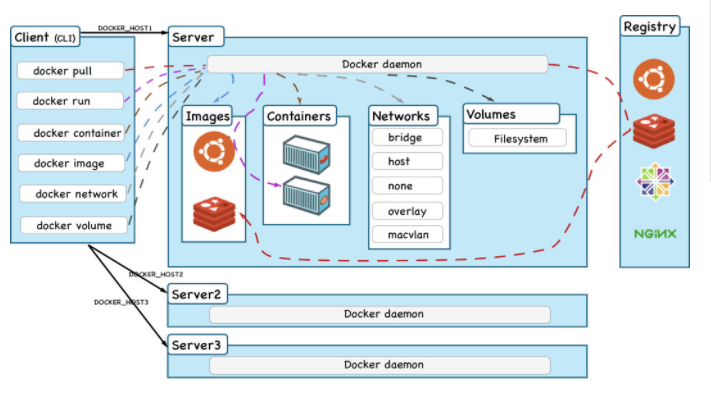
1 windows安装(不建议装)http://get.daocloud.io/
# 0 卸载
sudo apt-get remove docker docker-engine docker.io containerd runc
# 1 安装必要工具
sudo apt-get update
sudo apt-get install apt-transport-https ca-certificates curl gnupg-agent software-properties-common
# 2 安装GPG证书
curl -fsSL https://download.docker.com/linux/ubuntu/gpg | sudo apt-key add -
#换成阿里云
curl -fsSL http://mirrors.aliyun.com/docker-ce/linux/ubuntu/gpg | sudo apt-key add -
# 2 写入软件源信息
#官方
sudo add-apt-repository "deb [arch=amd64] https://download.docker.com/linux/ubuntu $(lsb_release -cs) stable"
#换成阿里云
sudo add-apt-repository "deb [arch=amd64] http://mirrors.aliyun.com/docker-ce/linux/ubuntu $(lsb_release -cs) stable"
# 3 更新并安装docker-ce
sudo apt-get -y install docker-ce
# 4 开启docker服务
systemctl status docker
# 6.8安装docker,自行搜索,升级内核版本
# docker是在linux3.1以上内核中写出来的,在乌班图下开发的,docker的新特性,乌班图先看到,
# 官方建议docker运行在centos7 以上的系统
#####安装
0 卸载
yum remove docker docker-common docker-selinux docker-engine
rm -rf /var/lib/docker
1 更新yum
yum update
2 安装需要的软件包, yum-util
yum install -y yum-utils device-mapper-persistent-data lvm2
3 执行(向你的yum源,增加一条记录)
yum-config-manager --add-repo http://mirrors.aliyun.com/docker-ce/linux/centos/docker-ce.repo
4 安装
yum install docker-ce
5 验证安装(查看版本)
docker -v
~]# docker -v (19年03月12日发布)
# 自从分了docker-ce和docker-ee以后,以年份命名版本
Docker version 19.03.12, build 48a66213fe
6 启动docker服务
systemctl start docker
7 停止docker服务,重启docker服务
systemctl stop docker
systemctl restart docker
8 开机启动
systemctl enable docker
9 查看概要信息
docker info(你可能写了一个管理docker的运维平台)
# 注册,登录 https://hub.docker.com/
# 你可以上传镜像(类似于github),你把你制作的镜像传上去,别人可以下载使用
# 配置加速(之前去https://hub.docker.com/),阿里云,清华,做了一个备份,配置好以后,再拉镜像会去国内地址拉取
第一步:vi /etc/docker/daemon.json
第二步:
{
"registry-mirrors": ["https://docker.mirrors.ustc.edu.cn"]
}
-1 第一个hello-world(没有任何意义)
docker run hello-world
1 客户端连到服务端,服务下载了hello-world镜像
2 通过镜像跑起容器来
3 容器输出一些东西,通过服务端发送给客户端,客户端展示在窗口里了
0 查找镜像
方式一:https://hub.docker.com/ 点点点搜索(你用这种)
方式二:docker search
1 拉取镜像
docker pull hello-world 最新版本latest
docker pull hello-world:nanoserver
2 查看机器上有哪些镜像
docker images
REPOSITORY TAG IMAGE ID CREATED SIZE
镜像名字 版本 id号 创建时间 大小
3 删除镜像
docker rmi 镜像名字/id号(# 如果还有基于这个镜像的容器,是不允许删除镜像的,先删除容器,再删除images)
4 练习:拉取python3.6镜像,redis最新镜像,mysql5.7镜像
docker pull python:3.6
docker pull redis
docker pull mysql5.7
docker pull centos:centos7
5 镜像是什么?
-就是一堆文件,这堆文件通过docker跑起来,就是容器,你现在就把他当成,一个操作系统内跑了这个软件(centos+redis)
-假设centos7的镜像跑起来,容器你就当成在你宿主机上跑了一个centos7的操作系统(虚拟机)
6 补充(了解)
docker image inspect 46ff56815c7c
docker image ls
docker image rm
1 删除容器
docker rm 容器名字/容器id
2 启动并运行容器
# 通过centos:centos7镜像,创建一个容器名字叫mycentos,并且把它运行起来
docker run -di --name=mycentos centos:centos7
打印出容器的id号
3 查看机器上正在运行的容器
docker ps
4 查看宿主机上所有的容器(包括停止的)
docker ps -a
5 停止容器
docker stop 容器名字/id号
6 启动容器
docker start 容器id/名字
7 容器的创建和启动(******)
-创建:docker create --name=xxx redis
docker create --name=test-container centos:centos7 ps -A
-启动
docker start test-container
-容器一直运行的原因
-它有一条前台进程,一直在运行
-以后如果自己制作的镜像,运行起容器,必须有个可以夯住的命令
-如果该命令结束,该容器也就结束了
-创建并启动(run)
-i:表示运行容器
-t:表示容器启动后会进入其命令行。加入这两个参数后,容器创建就能登录进去。即分配一个伪终端。
-d:在run后面加上-d参数,则会创建一个守护式容器在后台运行(这样创建容器后不会自动登录容器,如果只加-i -t两个参数,创建后就会自动进去容器)。
--name :为创建的容器命名。如果不写,会自动分配一个名字(英文人名)
-v:表示目录映射关系(前者是宿主机目录,后者是容器目录,映射到宿主机上的目录),可以使用多个-v做多个目录或文件映射。注意:最好做目录映射,在宿主机上做修改,然后共享到容器上。
-p:表示端口映射,前者是宿主机端口,后者是容器内的映射端口。可以使用多个-p做多个端口映射
docker run -it --name=myredis redis
# 注意,docker run 镜像 如果本地没有,会先pull,再run
8 进入容器的几种方式(并不是真进入)
第一种:docker exec -it 容器id /bin/bash
docker exec 容器id ls
exec真正的作用是在容器内执行命令
第二种:ssh连接(容器内部装ssh服务端)
9 退出
exit
10 文件拷贝
-从宿主机拷贝到容器内部
docker cp lqz.txt 容器id:/home
-从容器内部拷贝到宿主机
docker cp 容器id:/home/lqz.txt /app
11 目录挂载
docker run -di --name=mycentos99 -v /home/lqz:/home centos:centos7
# 一旦挂载,以后宿主机目录内修改,同样影响容器内部
12 端口映射
docker run -di -p 6377:6379 redis:latest
# 了解:/usr/local/bin/docker-entrypoint.sh
13 查看容器详细信息
docker inspect f81
# 查看ip地址
docker inspect --format=‘{{.NetworkSettings.IPAddress}}‘ 容器名称(容器ID)
# 在容器内部署mysql
# -e表示环境变量
docker run -di --name=mysql -p 3307:3306 -e MYSQL_ROOT_PASSWORD=123456 mysql:5.7
# 官方提供的
docker run --name some-mysql -v /my/own/datadir:/var/lib/mysql -e MYSQL_ROOT_PASSWORD=my-secret-pw -d mysql:tag
# 在容器内部署redis
docker run -di -p 6377:6379 redis:latest
# 在容器内部署nginx
docker run -di --name=mynginx -p 8080:80 nginx
原文:https://www.cnblogs.com/liqiangwei/p/14420406.html